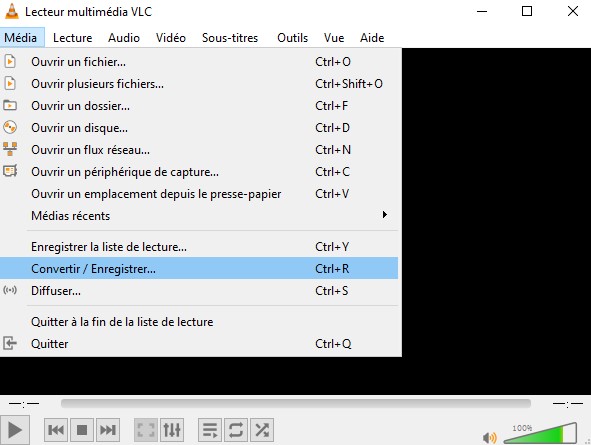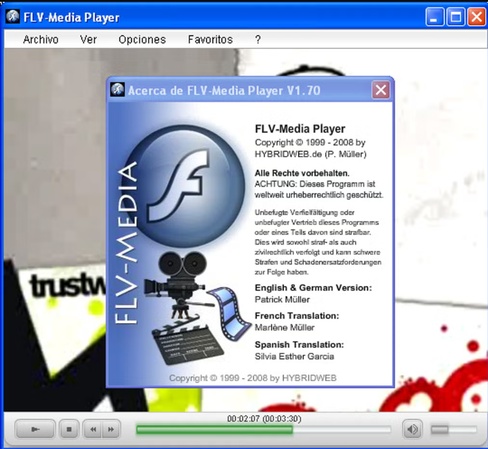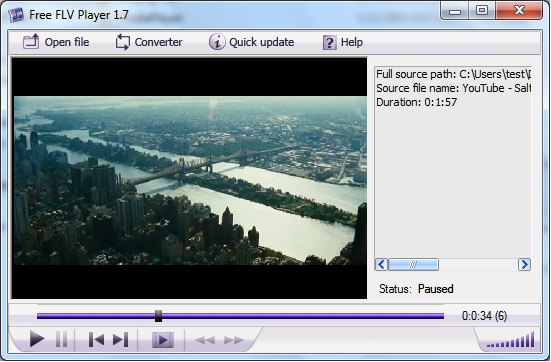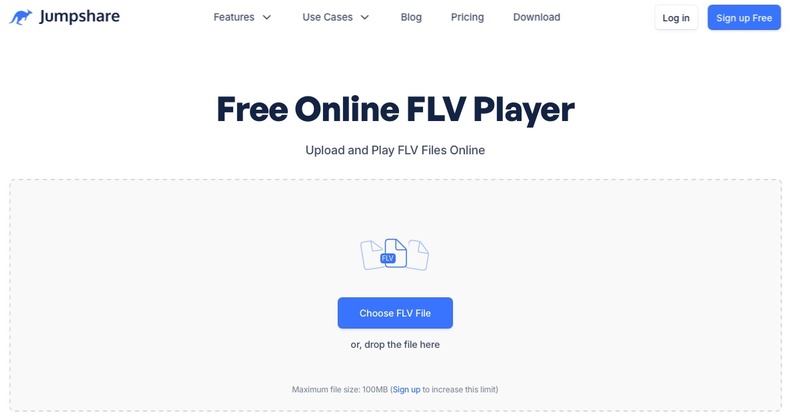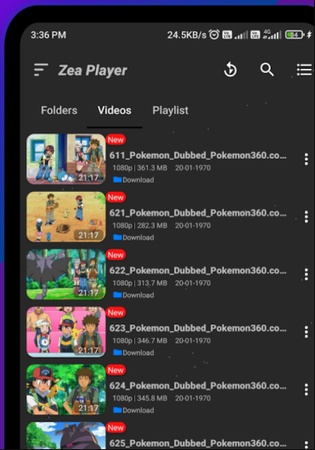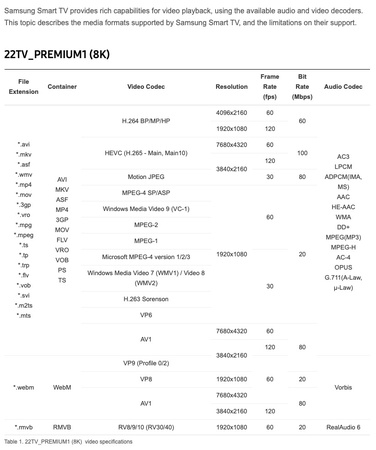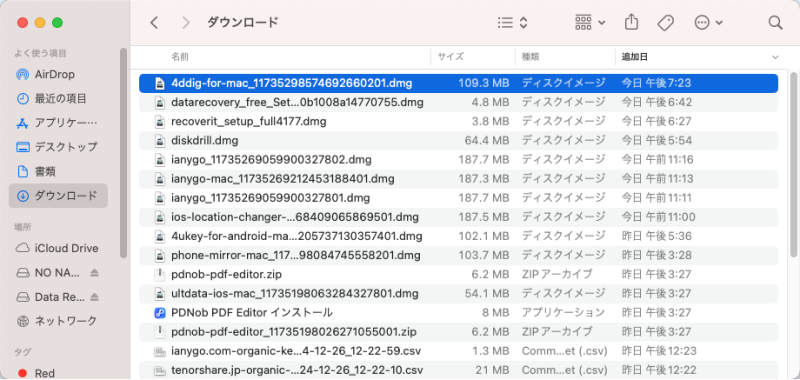Comment ouvrir un fichier FLV sur différents appareils et réparer les vidéos FLV illisibles
Beaucoup de personnes se demandent comment ouvrir un fichier FLV, et elles ne sont pas seules. La plupart des appareils modernes ne lisent pas automatiquement les fichiers vidéo FLV, malgré leur utilisation fréquente. Les utilisateurs rencontrent souvent des problèmes de lecture lorsqu’ils essaient de lire ces fichiers sur les systèmes Windows, macOS ou plateformes mobiles.
Ce guide décrit la définition des fichiers FLV, propose des recommandations de lecteurs FLV gratuits et explique les étapes à suivre pour ouvrir et lire les fichiers FLV. Par ailleurs, vous trouverez des solutions pour résoudre les problèmes d’ouverture de fichiers FLV sur la TV et l’ordinateur facilement.
Partie 1. Qu’est-ce qu’un fichier FLV
Les fichiers FLV ont été créés par Adobe Systems pour diffuser des vidéos sur le web via Adobe Flash Player. Le fichier contient des données vidéo, audio et des métadonnées.
Utilisations courantes des fichiers FLV:
- Le service de streaming vidéo initialement utilisé par YouTube fonctionnait avec des fichiers FLV avant que la plateforme ne passe au format MP4.
- Plateformes d’apprentissage en ligne
- Sites web d’animation et de partage de médias
De nombreuses ressources éducatives ainsi que des contenus vidéo plus anciens restent enregistrés au format FLV. Comme Adobe Flash Player est en fin de vie, il est nécessaire de savoir comment gérer les fichiers FLV pour les utiliser actuellement.
Partie 2. Comment ouvrir des fichiers FLV sur Windows/Mac/Mobile – Les 5 meilleurs lecteurs FLV
Vous vous demandez aussi quel programme permet d’ouvrir les fichiers FLV et lequel ne le permet pas ? Voici 5 meilleures options que vous pouvez essayer :
1. via VLC Media Player
ℹ️ Systèmes d’exploitation pris en charge : Windows, Mac et Linux
VLC peut-il lire les fichiers FLV ? Oui, il prend en charge de nombreux formats, y compris FLV, et ne nécessite pas l’installation de codecs supplémentaires. VLC media player est un lecteur multimédia gratuit et parmi les plus polyvalents disponibles pour les ordinateurs. Voici comment ouvrir des fichiers FLV avec VLC :
Lancez VLC. Cliquez sur “Média” > “Ouvrir un fichier”.
-
Sélectionnez votre fichier FLV et cliquez sur Ouvrir.

Le fichier MKV ne lit pas dans VLC ? 7 solutions à essayer absolument
2. via FLV-Media-Player
ℹ️ Système d’exploitation pris en charge : Windows
Il est spécialement conçu pour lire les fichiers FLV, donc vous n’avez pas besoin d’installer de logiciel supplémentaire. Voici comment regarder des fichiers FLV avec ce lecteur multimédia.
-
Téléchargez FLV-Media-Player. Installez et lancez le logiciel.
-
Glissez et déposez votre fichier FLV dans la fenêtre du lecteur.

3. Tonec Free FLV Player
ℹ️ Systèmes d’exploitation pris en charge : Windows
Le lecteur de Tonec est léger, efficace, et permet d’ajuster la vitesse de lecture, la luminosité et le format d’image. Voici comment visualiser des fichiers FLV :
-
Téléchargez-le depuis la page officielle de Tonec. Installez le lecteur.
-
Lancez-le et ouvrez votre fichier FLV en cliquant sur l’onglet “Ouvrir un fichier” en haut à gauche.

4. Jumpshare – Lecteur FLV en ligne gratuit
ℹ️ Systèmes d’exploitation pris en charge : Tous les systèmes (lecteur en ligne)
Vous souhaitez ouvrir un fichier FLV en ligne ? Essayez cet outil en ligne qui ne nécessite ni installation ni téléchargement. Il fonctionne sur tous les appareils avec un navigateur et une connexion Internet. Voici les étapes pour lire les fichiers FLV en ligne :
-
Ouvrez le site Jumpshare.
-
Glissez et déposez votre fichier FLV pour le lire. Ou cliquez sur “Choisir un fichier FLV” pour sélectionner et lire votre vidéo.

5. mVid Player – Lecteur vidéo FLV pour Android/iPhone
ℹ️ Systèmes d’exploitation pris en charge : Android et iOS
Vous ne savez pas comment ouvrir des fichiers FLV sur Android? Cette application dédiée résout le problème pour vous. Voici les étapes pour lire des fichiers FLV sur votre smartphone :
Téléchargez l’application FLV Video Player sur votre smartphone.
Ouvrez l’application et accédez à votre fichier FLV.
-
Appuyez pour lire votre vidéo FLV.

Partie 3. Que faire si vous ne pouvez pas ouvrir un fichier FLV sur TV/Ordinateur
Parfois, même avec tout correctement installé et les bons lecteurs, vous n’arrivez toujours pas à ouvrir ces fichiers. Voici 3 solutions pour ouvrir des fichiers FLV si vous rencontrez constamment des erreurs.
1. Vérifiez les formats vidéo pris en charge par votre TV
La plupart des téléviseurs, comme les Smart TV Samsung, ne prennent pas en charge ce format. Vous devez donc vérifier si le vôtre le prend en charge.
Consultez le manuel de votre TV ou la page des spécifications techniques.
-
Vérifiez les formats vidéo pris en charge.

-
Si FLV ne figure pas dans la liste, convertissez-le et vous n’aurez plus à vous soucier de la lecture sur une TV non compatible.
2. Convertir FLV en MP4
Vous aurez peut-être besoin d’un convertisseur FLV vers MP4 gratuit pour votre TV. Heureusement, il existe plusieurs options fiables. Les convertisseurs en ligne comme CloudConvert offrent une excellente expérience. Voici comment lire les fichiers FLV après les avoir convertis :
-
Ouvrez le convertisseur CloudConvert FLV en MP4 et téléversez un fichier FLV en cliquant sur “Choisir le fichier”.
-
Ensuite, choisissez “MP4” dans la section “Convertir en” et cliquez sur “Convertir” pour commencer.
-
Téléchargez le fichier MP4 converti et lisez-le sur vos appareils.

3. Réparer les fichiers FLV qui ne se lisent pas avec un outil de réparation puissant
Une lecture fluide des fichiers FLV corrompus est impossible avec n’importe quel lecteur ou convertisseur. Un outil professionnel de réparation vidéo est donc nécessaire pour restaurer les fichiers endommagés dans ce cas.
4DDiG Video Repair propose une solution pour restaurer des fichiers vidéo corrompus ou endommagés, y compris FLV, MP4, AVI et MOV. L’application permet de retrouver des vidéos lisibles même après un crash système, un téléchargement incomplet, une erreur de transfert de fichiers ou d’autres problèmes courants.
Téléchargement sécurisé
Téléchargement sécurisé
Étapes pour réparer les fichiers vidéo FLV corrompus avec 4DDiG Video Repair
Réparer vos fichiers FLV avec 4DDiG peut les rendre à nouveau lisibles. Le meilleur dans tout cela, c’est que le processus est très simple et accessible même sans expérience préalable. Voici le guide détaillé à suivre pour regarder des fichiers FLV corrompus grâce à 4DDiG Video Repair :
-
Lancez le logiciel 4DDiG File Repair et cliquez sur l’option “Réparation de fichiers corrompus”. Sélectionnez ensuite le bouton “Réparation de vidéo”.

-
Ouvrez l’explorateur de fichiers en cliquant sur “Ajouter des vidéos” et sélectionnez les fichiers FLV à réparer. Vous pouvez sélectionner plusieurs vidéos, car l’outil permet un traitement par lot.

-
Cliquez sur le bouton "Réparer tout" pour commencer à réparer toutes les vidéos en un seul clic. 4DDiG prendra quelques secondes pour réparer tous vos fichiers.

-
Ensuite, vous pouvez enregistrer les vidéos avec les boutons “Enregistrer” ou “Enregistrer tout”. Le bouton “Prévisualiser” vous permet de voir un aperçu en temps réel avant l’enregistrement.

Partie 4. Questions fréquentes sur l’ouverture des fichiers FLV
Q1 : Comment ouvrir des fichiers FLV provenant d’OBS ?
Le format de sortie vidéo d’OBS est le FLV. Ouvrez votre fichier FLV avec VLC Media Player ou convertissez-le en MP4 grâce à la fonction “Remux” accessible dans le menu Fichier d’OBS.
Q2 : Peut-on lire des fichiers FLV sur une TV ?
La plupart des téléviseurs ne disposent pas de la capacité native de lire les fichiers FLV. Il est nécessaire de convertir le fichier FLV au format MP4 compatible TV pour pouvoir l’afficher.
Q3 : Windows Media Player peut-il lire les fichiers FLV ?
Les fichiers FLV ne sont pas pris en charge nativement par Windows Media Player. Pour les lire, vous devez utiliser VLC Media Player ou installer un pack de codecs prenant en charge les fichiers FLV.
Conclusion
Les utilisateurs ne devraient pas s’inquiéter de la difficulté d’ouvrir les fichiers FLV. Les étapes pour ouvrir des fichiers FLV montrent que VLC, les lecteurs en ligne et les applications dédiées peuvent gérer les fichiers FLV sur toutes les plateformes. 4DDiG Video Repair vous permet de réparer rapidement les fichiers FLV endommagés et de restaurer leur lisibilité, ce qui en fait un outil à recommander pour résoudre les problèmes de lecture sans tracas.
Téléchargement sécurisé
Téléchargement sécurisé
Articles Liés
- Accueil >>
- Réparer les vidéos >>
- Comment ouvrir un fichier FLV sur différents appareils et réparer les vidéos FLV illisibles